Napraw kod błędu Roku 006 i 020
Użytkownicy Roku(Roku) napotykają pewne błędy, a w tym poście będziemy rozmawiać o dwóch z nich, 006 i 020. W tym artykule przyjrzymy się, jak naprawić kod błędu Roku (Roku Error Code) 006 i 020 .
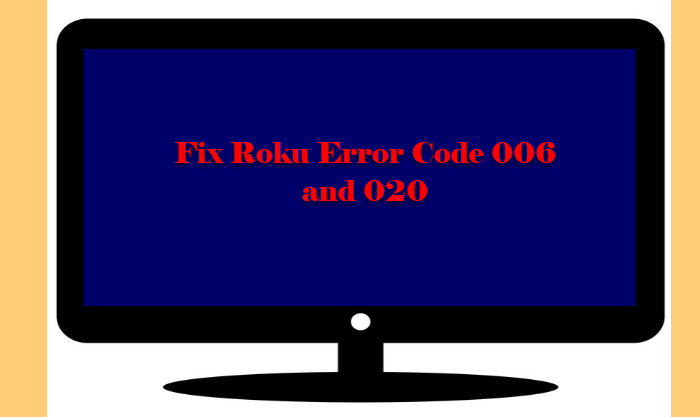
Dlaczego widzę kod błędu Roku 006?
W większości przypadków pojawi się kod błędu Roku 006(Roku Error Code 006) , jeśli system zostanie źle skonfigurowany. Nie panikować! będziemy szukać sposobów, aby to naprawić.
Istnieją jednak inne powody, dla których może wystąpić ten błąd, na przykład, gdy serwer nie działa. Czasami ten błąd może być spowodowany słabym połączeniem sieciowym.
Napraw kod błędu Roku 006(Fix Roku Error Code 006) , aktualizacja systemu(System Update) kończy się niepowodzeniem
Oto rzeczy, które możesz zrobić, aby naprawić kod błędu Roku 006(Roku Error Code 006) .
- Sprawdź połączenie sieciowe
- Uruchom ponownie router
- Przełącz na TKIP
- Przywrócenie ustawień fabrycznych
Porozmawiajmy o nich szczegółowo.
1] Sprawdź połączenie sieciowe
Musisz rozpocząć rozwiązywanie problemów, upewniając się, że połączenie sieciowe(Network Connection) nie ma problemu. W przeciwnym razie(Otherwise) Roku nie(Roku) będzie działać w Twoim systemie. Więc najpierw wejdź na komputer lub telefon komórkowy podłączony do tej samej sieci Wi(WiFi) -Fi i uruchom test prędkości. Możesz go po prostu wyszukać w sieci. Jeśli połączenie internetowe(Internet) jest wolne, skontaktuj się z usługodawcą internetowym(ISP) .
Jeśli jednak urządzenie, na którym przesyłasz strumieniowo Roku , ma problem z siecią, spójrz na następne rozwiązanie.
2] Uruchom ponownie router
Jeśli masz problem z siecią(Network) , pierwszą rzeczą, poza skontaktowaniem się z usługodawcą internetowym(ISP) , należy zrestartować router . Wyłącz więc router , odłącz go i odczekaj 5 minut przed ponownym podłączeniem. Mamy nadzieję(Hopefully) , że rozwiąże to problem.
3] Przełącz na TKIP
Ponieważ słabe połączenie internetowe(Internet) jest jedną z najczęstszych przyczyn tego problemu, mamy trzy rozwiązania tylko z tym związane. Jeśli opcje zabezpieczeń(Security Options ) są ustawione na WPAK2-PSK (AES), wystąpi ten błąd. Musisz więc zmienić go na WPAK2-PSK (TKIP) i sprawdzić, czy problem nadal występuje.
Aby to zrobić, możesz wykonać podane kroki.
- Użyj jednego(Use one) z tych adresów IP „192.168.0.1, 192.168.1.1, 192.168.2.1, 10.0.1.1, 10.0.0.1, 10.10.1.1”, aby przejść do ustawień routera
- Przejdź do zakładki Bezpieczeństwo i zmień (Security )Opcje bezpieczeństwa (Security Options ) na WPAK2-PSK (TKIP).
- Teraz zamknij Ustawienia(Settings) i uruchom ponownie urządzenie.
4] Reset do ustawień fabrycznych
To powinna być ostatnia deska ratunku, ponieważ utracisz wszystkie zapisane konfiguracje, jeśli przywrócisz ustawienia fabryczne. Ale jeśli wszystko inne zawiedzie, użyj tego, a naprawi błąd, szczególnie w przypadku błędnej konfiguracji.
- Przejdź do Ustawień Roku(Roku Settings) na ekranie głównym.
- Przejdź do System > Advanced System Settings.
- Teraz kliknij Reset do ustawień fabrycznych.(Factory Reset.)
Możesz zostać poproszony o wprowadzenie specjalnego kodu. Zrób to i miejmy nadzieję, że błąd zostanie naprawiony.
Dlaczego widzę kod błędu Roku 020?
Kod błędu Roku 020(Roku Error Code 020) wskazuje, że wystąpił problem z HDCP . HDCP to skrót od High-Bandwidth Digital Content Protection i jest niczym innym jak ochroną mającą na celu powstrzymanie kopiowania treści.
Napraw kod błędu Roku 020, błąd HDCP
Aby naprawić kod błędu Roku 020(Roku Error Code 020) , błąd HDCP , musisz postępować zgodnie z podanymi wskazówkami. Upewnij(Make) się, że robisz to w podanej kolejności.
- Podłącz ponownie kabel HDMI
- Sprawdź kable
- Sprawdź swoje połączenie z internetem
Porozmawiajmy o nich szczegółowo
1] Podłącz ponownie kabel HDMI
- Odłącz złącze HDMI i kable HDMI łączące telewizor z urządzeniem Roku .
- Odłącz telewizor, na którym streamowałeś Roku .
- Teraz podłącz ponownie każdy odłączony kabel i sprawdź, czy problem nadal występuje.
Mamy nadzieję, że ten problem zostanie rozwiązany
2] Sprawdź kable
Jeśli odłączenie i ponowne podłączenie kabli HDMI nie przyniesie skutku, spróbuj sprawdzić kable i sprawdź, czy nie działa nieprawidłowo. Istnieje wiele możliwości, może kabel jest luźny, przecięty lub gniazdo jest uszkodzone, więc spróbuj wymienić go na nowy i sprawdź, czy to rozwiąże problem.
3] Sprawdź swoje połączenie internetowe
Podobnie jak większość błędów Roku , błąd 020(Error 020) może być spowodowany słabym połączeniem internetowym(Internet) . Musisz więc sprawdzić szybkość sieci, a jeśli jest powolna, zrestartuj router , a jeśli problem będzie się powtarzał, zadzwoń do usługodawcy internetowego(ISP) .
Mamy nadzieję, że jesteś w stanie naprawić kod błędu Roku 020(Roku Error Code 020) za pomocą podanych rozwiązań.
W ten sposób można naprawić kod błędu Roku 006(Roku Error Code 006) i 020.
Jak naprawić dowolny pilot Roku(Roku Remote) , który przestał działać?
Pilot Roku(Roku) jest niezbędny do sterowania odtwarzaczem strumieniowym. Jednak wielu użytkowników zgłosiło, że przestał dla nich działać. Dlatego zresetujemy go, aby rozwiązać problem za Ciebie.
Zanim przejdziesz dalej, musisz wiedzieć, że istnieją dwa rodzaje pilota Roku . Ulepszony i na(Enhanced one) podczerwień. Tej na podczerwień nie da się zresetować i podobno nie tylko ona sprawia kłopoty. Zgłaszany jest ulepszony(Enhanced) i bardziej zaawansowany pilot Roku .
Aby zresetować pilota Roku(Roku Remote) , możesz wykonać podane kroki.
- Wyjmij baterie z tyłu pilota Roku(Roku Remote) .
- Odłącz odtwarzacz strumieniowy(Streaming) , odczekaj minutę lub dwie i podłącz go ponownie.
- Po uruchomieniu odtwarzacza strumieniowego włóż baterię do pilota(Remote) , a następnie naciśnij i przytrzymaj przez minutę lub dwie przycisk Reset , który znajduje się pod uchwytem baterii.
Teraz sprawdź, czy Twój pilot(Remote) działa poprawnie. Miejmy nadzieję, że tak.
Czytaj dalej: (Read Next:) Jak naprawić kod błędu Roku 003 lub 0033(How to fix Roku Error Code 003 or 0033) .
Related posts
Napraw bez wysiłku kod błędu Roku 009 i 001
Jak bez wysiłku naprawić kod błędu Roku 014.30?
Jak naprawić kod błędu Roku 014.40 i 018?
Jak naprawić kod błędu Roku 003 lub 0033?
Napraw kod błędu VALORANT 31 i 84 na komputerze z systemem Windows
Napraw kod błędu aktualizacji systemu Windows 0x800700c1
Napraw kod błędu iTunes 5105, Twoje żądanie nie może zostać przetworzone
Napraw kod błędu Amazon Prime 9068 lub 5004
Napraw kod błędu OneDrive 0x80010007
Jak naprawić kod błędu Windows Update 80244010?
Napraw kod błędu Disney Plus 83 — nieznany błąd przesyłania strumieniowego do urządzenia
Napraw kod błędu 19, system Windows nie może uruchomić tego urządzenia sprzętowego
Napraw kod błędu instalacji pakietu Office 1603 w systemie Windows 11/10
Napraw kod błędu 0x8007007E w systemie Windows 11/10 — aktualizacja, program Outlook lub drukarka
Napraw kod błędu Windows Update 8024A000
Napraw kod błędu 0x80242022 podczas instalowania gier Xbox na komputerze z systemem Windows
Napraw kod błędu pulpitu zdalnego 0x204 w systemie Windows 11/10
Napraw kod błędu Amazon PrimeVideo 7031
Napraw kod błędu Microsoft Office 0x426-0x0
Napraw kod błędu aktywacji systemu Windows 0xC004E028
